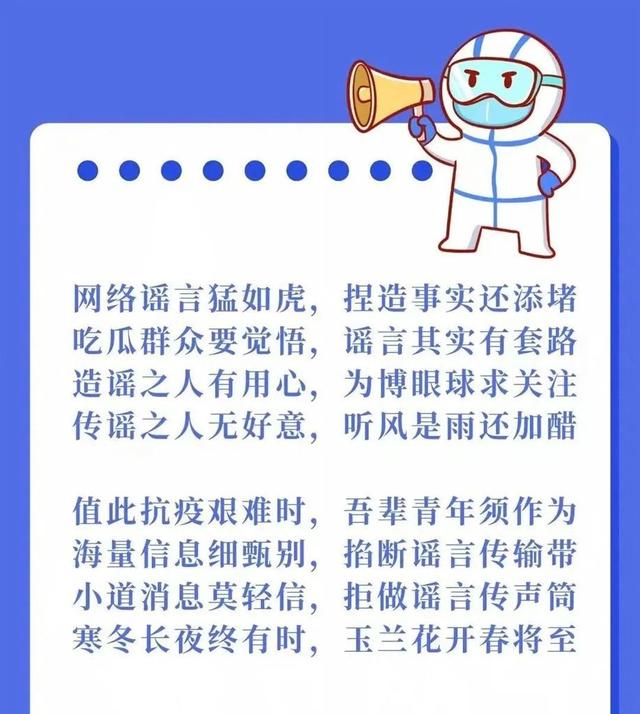论文标题目录和图表目录自动生成方法(论文标题目录和图表目录自动生成方法)
目录是文章的指南,与文章的内容一一对应。论文通常具有不同级别的各种标题。当内容的级别很多时,目录非常重要,那么如何自动生成毕业论文的标题目录和图表目录??本文使用特定的步骤向您展示WORD自动目录生成方法和自动更新过程。

1.毕业论文题目目录的自动生成方法步骤1:在Word文档页面中,将输入字符放在第一级标题上,然后在“开始”菜单下的顶部目录索引框中单击“标题1”。 (如下所示)

第2步:将输入字符放在第二级标题上,在目录的索引框中单击“标题2”(如下所示)

第三步:将输入字符放在第三级标题上,然后在顶部索引框中单击“标题3”。 (如下所示)

第四步:标记完这些索引后,单击左上角主菜单栏中的“参考”。单击左侧的“目录”工具,然后在弹出的选项菜单中单击“自动目录1”或“自动目录2”。看到设置的标题已自动生成目录(如下所示)
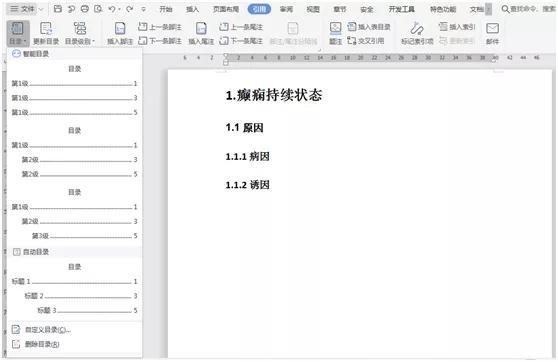
第5步:完成的目录(如下所示)

2.毕业论文图目录的自动生成方法一些学校的论文将需要在主文本目录之外的目录中为图片和表格提供一个独立的目录,以方便后续参考和引用。实现图表目录的方法也非常简单。以下是详细步骤:STEP1:因为我们之前已经在图片和表格中添加了标题,所以我们只需要单击[参考]选项卡下[标题]模块中的[插入表目录]模块即可(如下所示)

第2步:然后选择适当的[标题标签](如下所示),图片和表目录的格式修改与主体目录的格式修改非常相似,因此您不必担心自动生成的目录不符合格式要求,您可以自定义它。 。

3.自动目录生成中的问题摘要1.更改节的标题,发现上一节的标题也已更改?答案:取消更改之前的“链接到上一个标头”。更改后请勿取消,因为上一节已更改,并且取消也无济于事。2.如果文本的页码与目录相连(正确的情况是独立的页码),该怎么办?答:确保目录和文本已分成几部分,然后在文本的第一页上重新插入页码。起始页码为1。3.标题删除后为什么会有一条水平线?答案:设计→页面边框→边框,选择“无”4.英文段落不能对齐,右侧中间总是短还是空?答案:段落→中文布局→允许西方在单词之间换行5.自动生成的目录不能更改?答:因为修订模式已打开。查看→修订(单击以取消)。如果以Word打开,则无法以wps进行更改,只能使用word进行更改。因此,请再次强调,尝试使用单词,尤其是对于外国杂志,外国人给您打上wps可能看不见单词的标记。

,
免责声明:本文仅代表文章作者的个人观点,与本站无关。其原创性、真实性以及文中陈述文字和内容未经本站证实,对本文以及其中全部或者部分内容文字的真实性、完整性和原创性本站不作任何保证或承诺,请读者仅作参考,并自行核实相关内容。文章投诉邮箱:anhduc.ph@yahoo.com